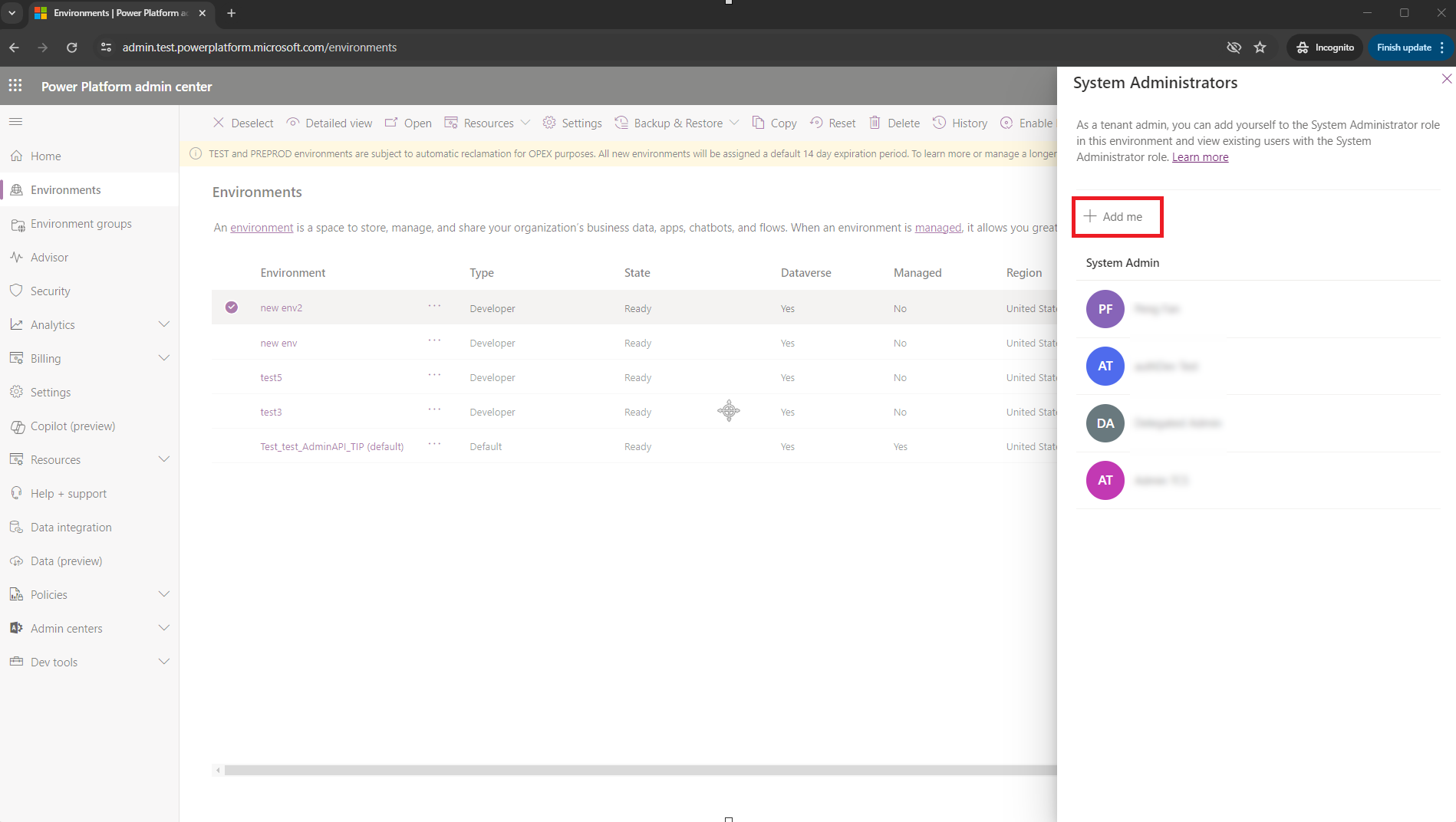Управляйте ролями администратора с помощью управления привилегированными пользователями в Microsoft Entra
Использование технологии управления привилегированными пользователями Microsoft Entra (PIM) в центре администрирования Power Platform
Предварительные условия
- Удалите старые назначения ролей системного администратора в своих средах. Вы можете использовать сценарии PowerShell для инвентаризации и удаления нежелательных пользователей из роли Системный администратор в одной или нескольких средах Power Platform.
Изменения в поддержке функций
Microsoft больше не назначает автоматически роль Система Администратор пользователям с глобальными или сервисными ролями администратора, такими как Power Platform Администратор и Dynamics 365 Администратор.
Эти администраторы могут продолжать входить в Power Platform центр администрирования со следующими привилегиями:
- Включение или отключение параметров на уровне клиента
- Просмотр аналитической информации для сред
- Просмотр данных потребления емкости
Эти администраторы не могут выполнять действия, требующие прямого доступа к Dataverse данным без лицензии. К примерам таких действий относятся следующие:
- Обновление роли безопасности для пользователя в среде
- Установка приложений для среды
Важно
Глобальные администраторы, Power Platform администраторы и администраторы служб Dynamics 365 должны выполнить еще один шаг, прежде чем они смогут выполнять действия, требующие доступа Dataverse. Они должны повысить уровень своих привилегий до роли Системный администратор в среде, к которой им нужно получить доступ. Все действия по повышению уровня регистрируются в Microsoft Purview.
Известные ограничения
При использовании API вы заметите, что если вызывающей стороной является система Администратор, вызов self-elevate возвращает успешное завершение, а не уведомляет вызывающую сторону о том, что система Администратор уже существует.
Пользователю, совершающему вызов, должна быть назначена роль администратора арендатора. Полный список пользователей, соответствующих критериям администратора арендатора, см. разделе Изменения в поддержке функций
Если вы являетесь пользователем Dynamics 365 Администратор и среда защищена группой безопасности, вы должны быть участником этой группы безопасности. Это правило не распространяется на пользователей с глобальными ролями Администратор или Power Platform Администратор.
API повышения уровня привилегий может быть вызвано только пользователем, которому необходимо повысить свой статус. Он не поддерживает вызовы API от имени другого пользователя в целях повышения уровня прав.
Системная роль Администратор, назначенная посредством самостоятельного повышения прав, не удаляется по истечении срока действия назначения роли в Privileged Identity Management. Вам необходимо вручную удалить пользователя из системной роли Администратор. См. деятельность по очистке
Обходной путь доступен для клиентов, использующих начальный набор центра передовых технологий Microsoft Power Platform. Дополнительные сведения см. в разделе Проблема с PIM и обходной путь № 8119.
Назначения ролей через группы не поддерживаются. Убедитесь, что вы назначаете роли непосредственно пользователю.
Самостоятельное повышения уровня привилегий до роли системного администратора
Мы поддерживаем повышение прав с помощью PowerShell или интуитивно понятного интерфейса в центре администрирования Power Platform.
Заметка
Пользователи, пытающиеся повысить свои права, должны быть глобальными администраторами, администраторами Power Platform или администраторами Dynamics 365. Пользовательский интерфейс в центре администрирования Power Platform недоступен для пользователей с другими ролями администратора Entra ID, и попытка самостоятельного повышения уровня через API PowerShell возвращает ошибку.
Самостоятельное повышение прав через PowerShell
Настройка PowerShell
Установите MSAL модуль PowerShell. Этот модуль необходимо установить только один раз.
Install-Module -Name MSAL.PS
Дополнительные сведения о настройке PowerShell см. в разделе Быстрый запуск веб-API с PowerShell и Visual Studio Code.
Шаг 1. Выполните скрипт для повышения привилегий
В этом скрипте PowerShell вы выполняете следующие действия:
- Проверка подлинности с помощью API Power Platform.
- Создание запроса
httpс идентификатором вашей среды. - Вызов конечной точки API для запроса повышения привилегий.
Добавление ИД среды
Получите свой ИД среды на вкладке Среда в Центре администрирования Power Platform.
Добавьте уникальный
<environment id>в скрипт.
Выполнение сценария
Скопируйте и вставьте скрипт в консоль PowerShell.
# Set your environment ID
$environmentId = "<your environment id>"
Import-Module MSAL.PS
# Authenticate
$AuthResult = Get-MsalToken -ClientId '49676daf-ff23-4aac-adcc-55472d4e2ce0' -Scope 'https://api.powerplatform.com/.default'
$Headers = @{
Authorization = "Bearer $($AuthResult.AccessToken)"
'Content-Type' = "application/json"
}
$uri = "https://api.powerplatform.com/usermanagement/environments/$environmentId/user/applyAdminRole?api-version=2022-03-01-preview";
try {
$postRequestResponse = Invoke-RestMethod -Method Post -Headers $Headers -Uri $uri
}
catch {
# Dig into the exception to get the Response details.
Write-Host "Response CorrelationId:" $_.Exception.Response.Headers["x-ms-correlation-id"]
Write-Host "StatusCode:" $_.Exception.Response.StatusCode.value__
Write-Host "StatusDescription:" $_.Exception.Response.StatusDescription
$result = $_.Exception.Response.GetResponseStream()
$reader = New-Object System.IO.StreamReader($result)
$reader.BaseStream.Position = 0
$reader.DiscardBufferedData()
$responseBody = $reader.ReadToEnd();
Write-Host $responseBody
}
$output = $postRequestResponse | ConvertTo-Json -Depth 2
Write-Host $output
Шаг 2. Подтвердите результат
В случае успешного выполнения вы увидите выходные данные, аналогичные следующим. Код "Code": "UserExists" является свидетельством того, что вы успешно повысили привилегии для своей роли.
{
"errors": [],
"information": [
{
"Subject": "Result",
"Description": "[\"SyncMode: Default\",\"Instance df12c345-7b56-ee10-8bc5-6045bd005555 exists\",\"Instance df85c664-7b78-ee11-8bc5-6045bd005555 in enabled state\",\"Instance Url found https://orgc1234567.crm.dynamics.com\",\"User found in AD tenant\",\"User in enabled state in AD tenant\",\"SystemUser with Id:11fa11ab-4f75-ee11-9999-6045bd12345a, objectId:d111c55c-aab2-8888-86d4-ece1234f11e6 exists in instance\"]",
"Code": "UserExists"
},
{ ... }
}
Ошибки
Если у вас нет необходимых разрешений, вы можете увидеть сообщение об ошибке.
"Unable to assign System Administrator security role as the user is not either a Global admin, Power Platform admin, or Dynamics 365 admin. Please review your role assignments in Entra ID and try again later. For help, please reach out to your administrator."
шаг 3: Уборка
Выполните команду Remove-RoleAssignmentFromUsers для удаления пользователей из роли безопасности "Системный администратор" после истечения срока действия назначения в PIM.
-roleName: "Система Администратор" или другая роль-usersFilePath: Путь к CSV-файлу со списком имен основных пользователей (по одному в строке)-environmentUrl: Найдено по адресу admin.powerplatform.microsoft.com.-processAllEnvironments: (Необязательно) Обработайте все ваши среды-geo: Действительный ГЕО-outputLogsDirectory: Путь, по которому записываются файлы журналов
Пример скрипта
Remove-RoleAssignmentFromUsers
-roleName "System Administrator"
-usersFilePath "C:\Users\<My-Name>\Desktop\<names.csv>"
-environmentUrl "<my-name>-environment.crm.dynamics.com"
# Or, include all your environments
-processAllEnvironments $true
-geo "NA"
-outputLogsDirectory "C:\Users\<My-Name>\Desktop\<log-files>"
Самостоятельное повышение прав через центр администрирования Power Platform
Войдите в в центр администрирования Power Platform.
На левой панели выберите Среды.
Установите флажок рядом с вашей средой.
Выберите Членство на панели команд, чтобы запросить самостоятельное повышение прав.
Отобразится панель Системные администраторы. Добавьте себя в роль системного администратора, выбрав пункт Добавить меня.